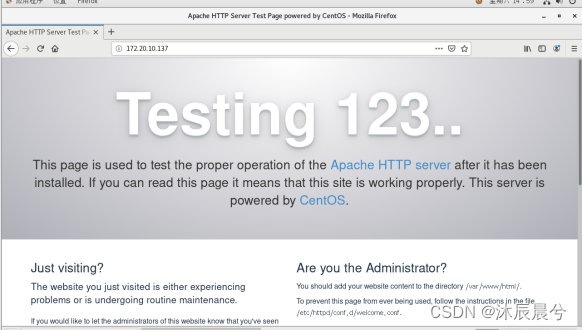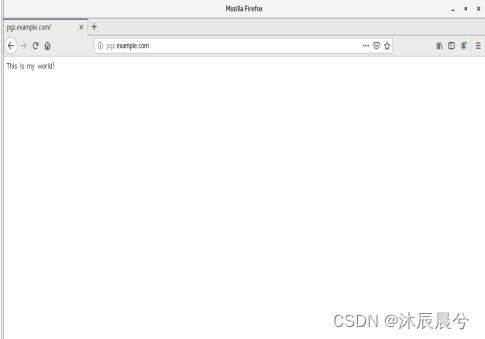web实验超详细步骤
一.实验环境:4G内存,2个cpu,nat模式vm8模式下
二.Web服务介绍:
1.web服务,是基于http服务(http是一个简单的请求-响应协议及“HTTP 协议是在客户端 - 服务器计算模型中用作请求 - 响应协议。一个网页浏览器,例如,可 能是客户端,并在计算机上运行的应用程序托管一个网站可能是服务器。客户端向服务器提交 HTTP 请求消息。服务器,该服务器提供的资源,如HTML文件和其他内容,或代表客户机的 执行其它功能...”)
2.web服务是干什么的:
“Web服务(Web service)是一种面向服务的架构的技术,通过标准的Web协议提供服务,目的是保证不同平台的应用服务可以互操作。”
3.web服务能干什么?1.
1.整合一些公用信息到应用程序中,如:股票交易、天气预报、体育比赛、商业信息等等。
2.将一些老的,遗留的数据暴露给新的应用。比如:财务系统。
4.在什么情况下使用Web服务:
- 需要连接不同的平台时,并在不同平台间交换数据。
2.需要将老系统中的数据交给新系统使用时。3.需要将数据跨防火墙传递时。 ...
3.在局域网中,存在相同的应用。
三.命令介绍:
1.setenforce 0
SElinux在linux内核级别上提供了一个灵活的强制访问控制系统(MAC),这个强制访问控制系统是建立在自由访问控制系统(DAC)之上的。
参数
0:设置SELinux 成为permissive模式
1:设置SELinux 成为enforcing模式
实例
[root@localhost]# setenforce 1 #设置SELinux 成为enforcing模式
[root@localhost]# setenforce 0 #设置SELinux 成为permissive模式
- Mkdir
mkdir命令是“make directories”的缩写,用来创建目录。
注意:默认状态下,如果要创建的目录已经存在,则提示已存在,而不会继续创建目录。 所以在创建目录时,应保证新建的目录与它所在目录下的文件没有重名。 mkdir命令还可以同时创建多个目录
语法格式 : mkdir [参数] [目录]
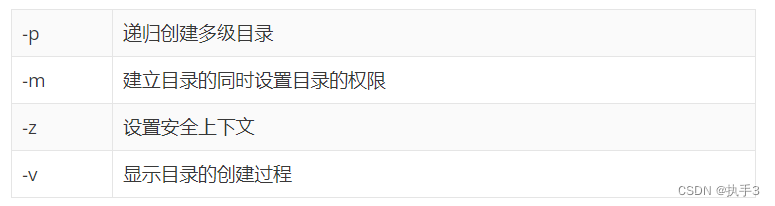
- 实现原理:
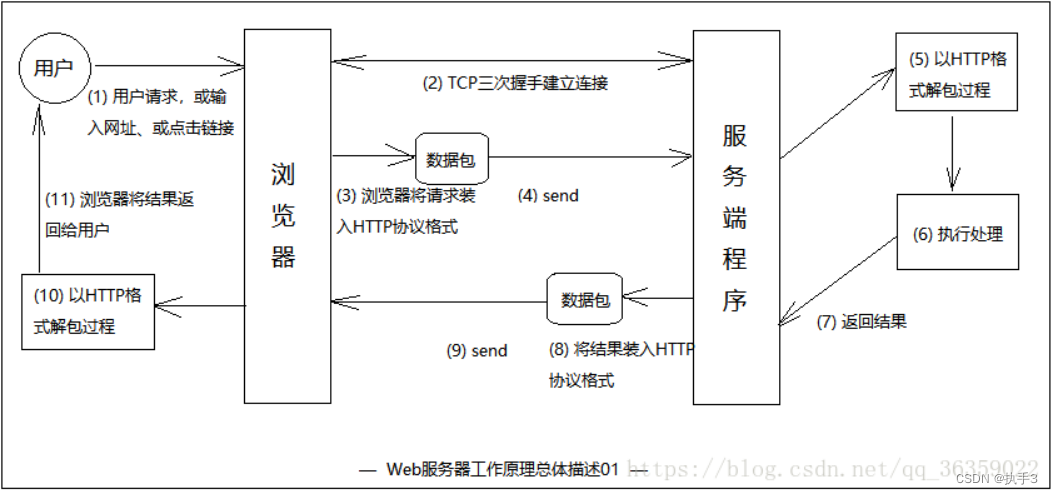
(1) 用户做出了一个操作,可以是填写网址敲回车,可以是点击链接,可以是点击按键等,接着浏览器获取了该事件。
(2) 浏览器与对端服务程序建立TCP连接。
(3) 浏览器将用户的事件按照HTTP协议格式打包成一个数据包,其实质就是在待发送缓冲区中的一段有着HTTP协议格式的字节流。
(4) 浏览器确认对端可写,并将该数据包推入Internet,该包经过网络最终递交到对端服务程序。
(5) 服务端程序拿到该数据包后,同样以HTTP协议格式解包,然后解析客户端的意图。
(6) 得知客户端意图后,进行分类处理,或是提供某种文件、或是处理数据。
(7) 将结果装入缓冲区,或是HTML文件、或是一张图片等。
(8) 按照HTTP协议格式将(7)中的数据打包
(9) 服务器确认对端可写,并将该数据包推入Internet,该包经过网络最终递交到客户端。
(10) 浏览器拿到包后,以HTTP协议格式解包,然后解析数据,假设是HTML文件。
(11) 浏览器将HTML文件展示在页面
以上为Web服务器工作基本原理。其实不难发现,这仅仅只是一个简单的网络通信。我们应该深信,作为一个服务器,其根本的工作无非有三个
1.接收数据 2. 发送数据 3. 数据处理
而Web服务器的本质就是 接收数据 ⇒ HTTP解析 ⇒ 逻辑处理 ⇒ HTTP封包 ⇒ 发送数据
高级的服务器无非就是将这三个部分更加细致的设计了。
五.实验部署开始:
1.关闭防火墙
[root@localhost ~]systemctl status firewalld.service #查看防火墙状态
[root@localhost ~]# systemctl stop firewalld.service #关闭防火墙
[root@localhost ~]systemctl diable firewalld.service #关闭防火墙开机自启
2.配置及编辑yum源
[root@localhost ~]cd /etc/yum.repo #切换到yum源下
[root@localhost yum.repos.d]# setenforce 0 #设置SELinux 成为permissive模式permissive(宽松模式)
[root@localhost ~]mkdir /mnt/centos #创建挂载点
[root@localhost ~]mount /dev/cdrom /mnt/centos #挂载在/dev/cdrom/mnt/下
[root@localhost ~]vim /etc/yum.repos.d/local.repo #编辑yum源
[centos] #yum源名字
name=centos #仓库名字
baseurl=file:///mnt/centos #挂载镜像创建的目录及路径
enabled=1 #yum源是否启用 1-启用 0-不启用
gpgcheck=0 #安全检测 1-开启 0-不开启
[root@localhost ~]yum makecache #建立缓存
解决睡眠问题:rm -rf /var/run/yum.pid #激活睡眠程序
[root@localhost ~]yum repolist #检测yum源是否能用
[root@localhost ~]# cd /etc/yum.repos.d #切换到yum源目录下
3.安装httpd服务及解决依赖环境
[root@localhost ~]# yum -y install httpd #安装httpd服务
[root@localhost ~]# systemctl start httpd.service #重启httpd服务
[root@localhost yum.repos.d]# cd /etc/httpd/conf #切换到/httpd/conf目录下
4.建立网页文件及编辑内容
[root@localhost conf]# mkdir -p /www/html #创建/www/html/文件
[root@localhost ~]cd /www/html #切换到html目录下
[root@localhost html]# vim /www/html/index.html #编辑网页内容
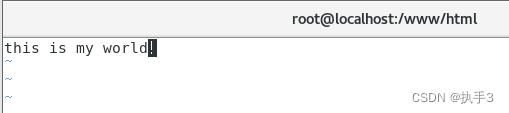
[root@localhost conf]# vim /etc/httpd/conf/httpd.conf #修改配置文件
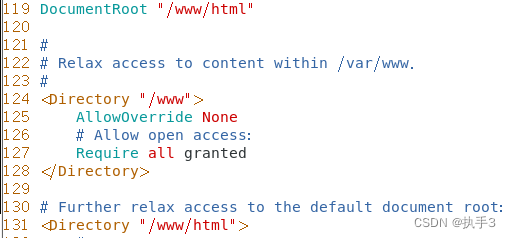
[root@localhost ~]# yum -y install httpd httpd-manual #安装所依赖的软件包
[root@localhost ~]# cp /usr/share/doc/httpd-2.4.6/httpd-vhosts.conf /etc/httpd/conf.d #拷贝需要编辑的虚拟主机配置文件
[root@localhost ~]# vim /etc/httpd/conf.d/httpd-vhosts.conf #编辑虚拟配置文件
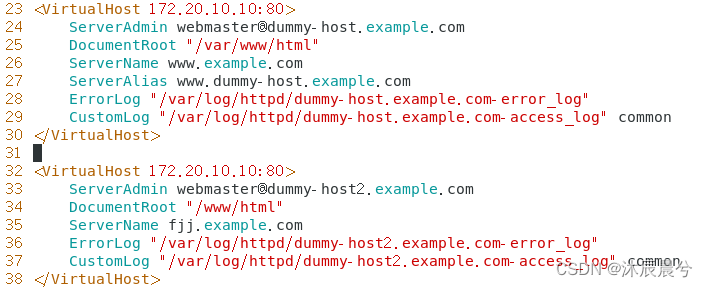
[root@localhost html]# vim /etc/httpd/conf/httpd.conf #进入httpd主配置文件复制内容到虚拟主机
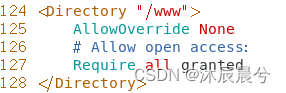
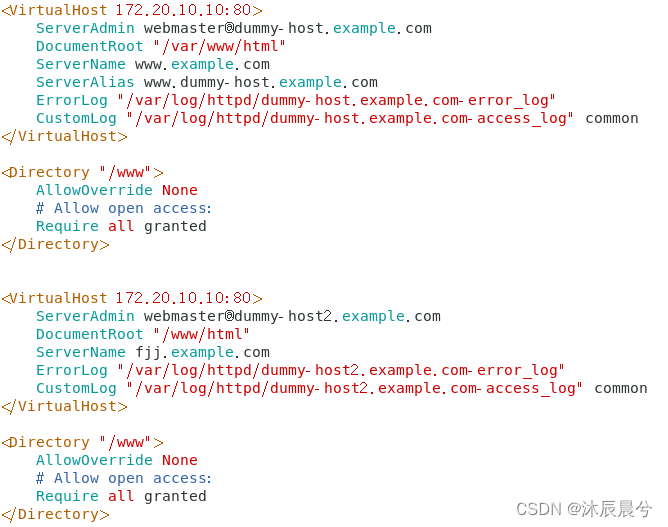
[root@localhost html]# vim /etc/hosts #进入hosts文件写入IP地址映射信息
[root@localhost html]# systemctl restart httpd #重启httpd
5.验证:打开火狐浏览器,ping 1号主机IP出现1图,ping域名出现2图